1、打开PS工具并且打开我们的准备的2张素材图片,如下图所示:

2、接着将背白背景的飞鸟图片拖动到另外一张图片中,得到图层1,如下图所示:

3、由于兔脒巛钒图片太小不利于观察,我们将图片放大,然后选中图层1,利用魔棒工具将飞鸟选中,然后执行选择-反选,将除飞鸟之外的白色背景全部选中,如下图所示:

4、将前景色和背景色设置为默认的黑色和白色,如下图所示:

5、接着点击图层面板下方的添加图层蒙版按钮,如下图所示:
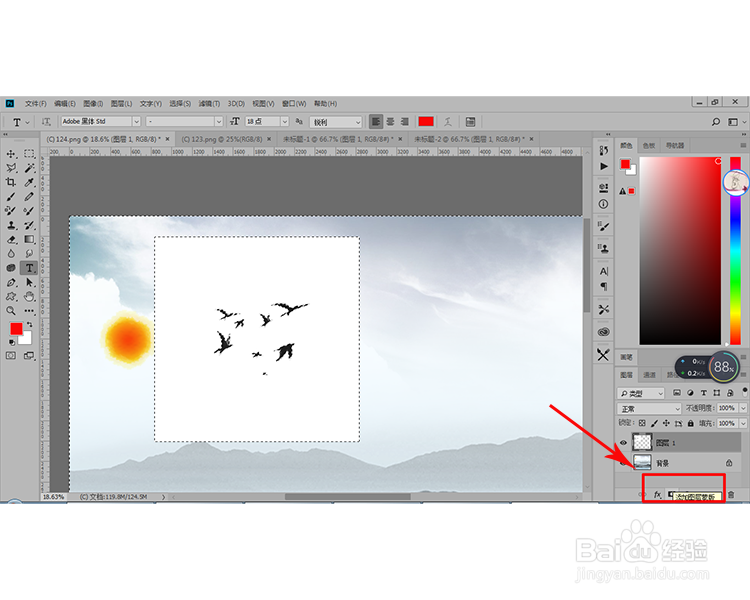
6、点击之后可以看到在新首疏扌熘创建的图层蒙版中选区内部被填充了黑色,这个时候图层1的白色背景完全被盖住了,飞鸟完美的和背景图层融合在一起了,如下图所示:

7、最终的效果图如下:

8、关于图层蒙版的小知识点:
